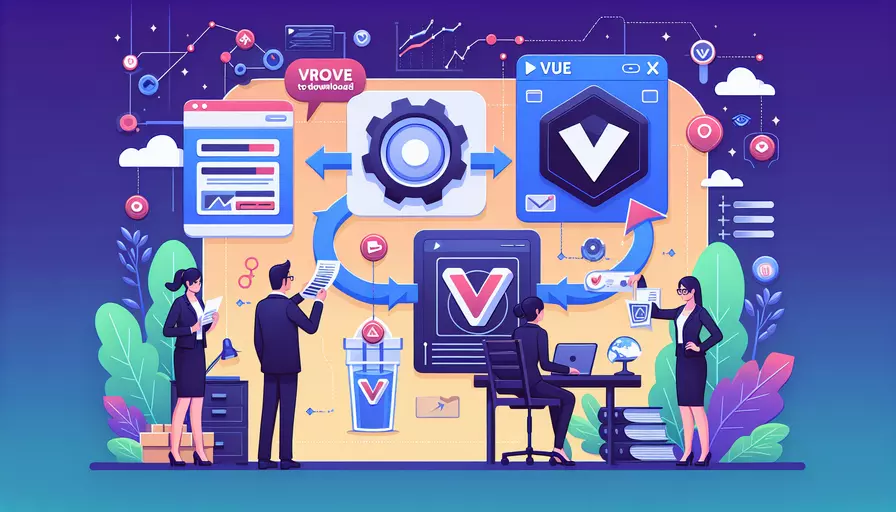
要下载和安装Vue 3,可以通过以下步骤进行:1、安装Node.js和npm,2、使用npm安装Vue CLI,3、创建Vue 3项目。下面将详细介绍这些步骤,并提供相关的背景信息和支持数据。
一、安装Node.js和npm
要开始使用Vue 3,首先需要在系统上安装Node.js和npm。Node.js是一个基于Chrome V8引擎的JavaScript运行时环境,而npm是Node.js的包管理工具。以下是安装步骤:
-
下载Node.js:
- 访问Node.js官方网站:Node.js
- 下载适合你操作系统的安装包(LTS版本推荐)。
-
安装Node.js:
- 根据下载的安装包进行安装,安装过程会自动安装npm。
-
验证安装:
- 打开命令行工具(例如:Terminal、CMD、Powershell)。
- 输入以下命令检查Node.js和npm是否安装成功:
node -vnpm -v
- 如果显示版本号,说明安装成功。
二、使用npm安装Vue CLI
Vue CLI(Command Line Interface)是一个基于Node.js的命令行工具,用于快速生成Vue项目。以下是安装Vue CLI的步骤:
-
全局安装Vue CLI:
- 使用npm在全局范围内安装Vue CLI:
npm install -g @vue/cli
- 使用npm在全局范围内安装Vue CLI:
-
验证安装:
- 输入以下命令检查Vue CLI是否安装成功:
vue --version - 如果显示版本号,说明安装成功。
- 输入以下命令检查Vue CLI是否安装成功:
三、创建Vue 3项目
安装好Vue CLI后,可以通过它来创建一个Vue 3项目。以下是详细步骤:
-
创建项目:
- 使用Vue CLI命令创建一个新的Vue项目:
vue create my-vue3-project - 其中
my-vue3-project是你项目的名称,可以根据需要更改。
- 使用Vue CLI命令创建一个新的Vue项目:
-
选择Vue 3版本:
- 在创建项目时,Vue CLI会提示你选择一个预设。选择“Default (Vue 3)”,这样项目将使用Vue 3。
-
进入项目目录:
- 创建完成后,进入项目目录:
cd my-vue3-project
- 创建完成后,进入项目目录:
-
启动开发服务器:
- 启动开发服务器以查看项目:
npm run serve - 打开浏览器,访问
http://localhost:8080,你将看到Vue 3项目的欢迎页面。
- 启动开发服务器以查看项目:
四、注意事项和问题解决
在安装和使用Vue 3过程中,可能会遇到一些问题,以下是常见问题及解决方法:
-
Node.js版本要求:
- Vue 3需要Node.js 版本>=10.0.0,但为了更好的兼容性,推荐使用最新的LTS版本。
-
权限问题:
- 在安装npm包时,如果遇到权限问题,可以尝试使用
sudo(在Linux和MacOS上):sudo npm install -g @vue/cli
- 在安装npm包时,如果遇到权限问题,可以尝试使用
-
网络问题:
- 如果在安装过程中出现网络问题,可以尝试使用淘宝的npm镜像:
npm install -g cnpm --registry=https://registry.npm.taobao.orgcnpm install -g @vue/cli
- 如果在安装过程中出现网络问题,可以尝试使用淘宝的npm镜像:
五、实例说明
为了更好地理解以上步骤,我们来看一个具体的例子:
-
安装Node.js和npm:
- 假设你使用的是Windows系统,下载并安装Node.js LTS版本,安装完成后在命令行输入
node -v和npm -v,显示v16.13.0和8.1.0。
- 假设你使用的是Windows系统,下载并安装Node.js LTS版本,安装完成后在命令行输入
-
安装Vue CLI:
- 在命令行输入
npm install -g @vue/cli,安装完成后输入vue --version,显示@vue/cli 4.5.15。
- 在命令行输入
-
创建Vue 3项目:
- 输入
vue create my-vue3-project,选择“Default (Vue 3)”,等待项目创建完成。 - 进入项目目录
cd my-vue3-project,输入npm run serve,在浏览器访问http://localhost:8080,看到Vue 3项目的欢迎页面。
- 输入
六、总结和建议
综上所述,下载和安装Vue 3的步骤包括:1、安装Node.js和npm,2、使用npm安装Vue CLI,3、创建Vue 3项目。这些步骤相对简单,但需要注意Node.js版本和网络环境的问题。建议在安装过程中仔细阅读提示信息,并在遇到问题时查阅相关文档或社区论坛。
通过这些步骤,你将能够快速上手Vue 3,并开始构建现代化的Web应用。如果你是初学者,建议先阅读Vue 3的官方文档,了解其核心概念和使用方法。这样可以帮助你更好地理解Vue 3的设计理念和最佳实践。
相关问答FAQs:
1. 如何下载Vue3?
要下载Vue3,您可以按照以下步骤进行操作:
- 首先,打开您的终端或命令提示符窗口。
- 其次,确保您已经安装了Node.js。Vue3需要Node.js来运行。
- 接下来,运行以下命令来全局安装Vue CLI:
npm install -g @vue/cli
- 然后,您可以使用以下命令来创建一个新的Vue3项目:
vue create my-project
- 在创建项目时,您可以选择默认的预设配置或手动选择自定义配置。
- 完成项目创建后,进入项目文件夹并运行以下命令来启动开发服务器:
cd my-project
npm run serve
- 最后,您可以在浏览器中访问
http://localhost:8080来查看您的Vue3应用程序。
2. 我可以通过哪些方式下载Vue3?
您可以通过多种方式来下载Vue3,具体取决于您的需求和偏好:
- 使用npm或yarn下载:您可以使用npm或yarn来下载Vue3。运行以下命令来安装Vue CLI:
npm install -g @vue/cli
或
yarn global add @vue/cli
- 使用CDN下载:如果您不想在本地安装Vue CLI,您可以通过使用CDN来下载Vue3。您可以在您的HTML文件中添加以下脚本来获取Vue3的最新版本:
<script src="https://unpkg.com/vue@3.0.0/dist/vue.global.js"></script>
- 下载源代码:如果您希望直接下载Vue3的源代码,您可以在Vue的GitHub存储库中找到它。您可以在
https://github.com/vuejs/vue上找到源代码,并根据需要进行克隆或下载。
3. 如何更新Vue2到Vue3?
如果您已经使用Vue2并且想要将您的项目升级到Vue3,您可以按照以下步骤进行操作:
- 首先,确保您的项目已经使用Vue CLI创建。如果没有,请按照上述步骤创建一个新的Vue3项目。
- 其次,进入您的Vue项目文件夹,并运行以下命令来更新Vue CLI版本:
npm install -g @vue/cli
- 接下来,运行以下命令来更新项目的依赖项:
npm update
- 然后,运行以下命令来将Vue2升级到Vue3:
vue upgrade
- 在升级过程中,您将被提示选择升级的选项。根据您的项目需求进行选择。
- 完成升级后,您可以通过运行
npm run serve来启动开发服务器,并在浏览器中查看您的更新后的Vue3应用程序。
请记住,在升级过程中,您可能需要手动修改某些代码以适应Vue3的新特性和语法。因此,在升级之前,请确保备份您的项目,并仔细阅读Vue3的升级文档以了解更多详细信息。
文章标题:vue3如何下载,发布者:飞飞,转载请注明出处:https://worktile.com/kb/p/3627143

 微信扫一扫
微信扫一扫  支付宝扫一扫
支付宝扫一扫 